
En este Post Veremos la Caja de Control Multimedia para Señalización Digital DHI-DS04-AI400 de Dahua, Esta caja está orientada a la señalización digital y cuenta con características notables como compatibilidad con Android y soporte para el software MPS para administración.
Características:
Señalización Digital: Diseñada para la transmisión de contenido multimedia.
Plataforma Android: Utiliza el sistema operativo Android, lo que permite una flexibilidad en la instalación y ejecución de aplicaciones.
Compatible con Software MPS: Integración con el software MPS (Media Player Software), que facilita la gestión centralizada y la reproducción de contenido en tiempo real.
Conectividad Ethernet: Utiliza conexión Ethernet para la comunicación de datos, asegurando una conexión estable y de alta velocidad.
Usos típicos:
Entornos Comerciales: Ideal para implementaciones en tiendas, centros comerciales, restaurantes y espacios públicos donde la señalización digital juega un papel crucial en la comunicación y publicidad.
Administración Centralizada: Permite a los administradores controlar y gestionar remotamente el contenido y la configuración de múltiples dispositivos de señalización digital desde una ubicación central.
A Continuación veremos la configuración inicial de la Caja de Control Multimedia para Señalización Digital DHI-DS04-AI400
Cuando inicia sesión por primera vez o después de restaurar la configuración de fábrica, debe inicializar la caja. Después de eso, puede configurar y operar la caja
Paso 1: Conecta a la luz eléctrica el equipo.
Paso 2: Conectar la caja a un dispositivo de trasmisión (TV,Monitor,etc.).
Paso 3: Encienda la caja.
Paso 4: Selecciona el idioma y luego haga clic en Guardar y Siguiente.
Paso 5: Lea el acuerdo del software y luego haga clic en Next.
Paso 6: Introduzca y confirme la contraseña y, a continuación, haga clic en OK.
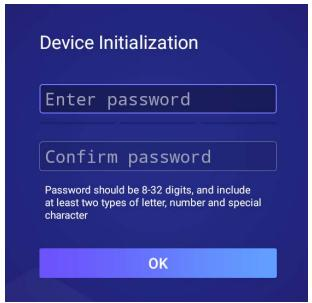
Paso 7: Selecciones las preguntas de seguridad y luego configure las respuestas correspondientes.
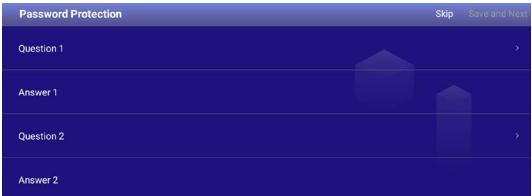
Paso 8: Haga Clic en Guardar y Siguiente.
Paso 9: Configuración del Nombre del dispositivo
-Haga Clic en el icono modificar para establecer el nombre del dispositivo.
-Haga Clic en Guardar y Siguiente.
Paso 10: Configure los ajustes de red.
- Hacer clic en saltar si no desea configurar los ajustes de red.
- Seleccione un tipo de red y, a continuación, configure los ajustes de red
Paso 11: Configuración de Red Inalámbrica
-Haga clic cuando el Wi-Fi está disponible cerca de la caja.
a. Búsqueda automática: Haga clic en red Wi-Fi, introduzca su contraseña y, a continuación, haga clic en Conectar.
b. Conectarse a la Wi-Fi manualmente: Haga clic en, y luego en la página Agregar red, introduzca el SSID de la red, seleccione una opción de seguridad y luego haga clic en Guardar. Te recomendamos que elijas un método de autenticación seguro para conectarte al Wi-Fi.
-Existen 2 métodos para configurar la dirección IP del terminal.
a) DHCP: Si hay un servidor DHCP en la red, seleccione DHCP para que el terminal obtenga automáticamente una dirección IP del servidor DHCP.
b) IP estática: Después de seleccionar IP estática, configure la dirección IP, la puerta de enlace y la máscara de red de acuerdo con su plan de red.
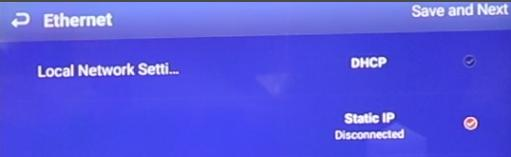
Paso 12: Pulse Guardar y Siguiente.
Paso 13: Registre el buzón en la plataforma. Te anexo el link del video del la configuración en el Software MPS (https://youtu.be/ful9Jh-goFs)
Paso 14: Introduzca la dirección IP o el nombre de dominio, el puerto de la plataforma (MPS) y el ID del departamento.
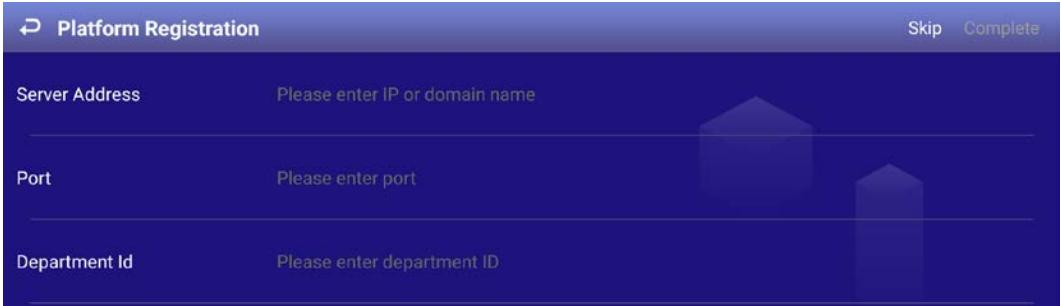
Paso 15: Haga clic en Completar.
Te Anexo el siguiente Video en donde veras la inicialización y configuración de la Caja de Control Multimedia para Señalización Digital DHI-DS04-AI400

.png)
